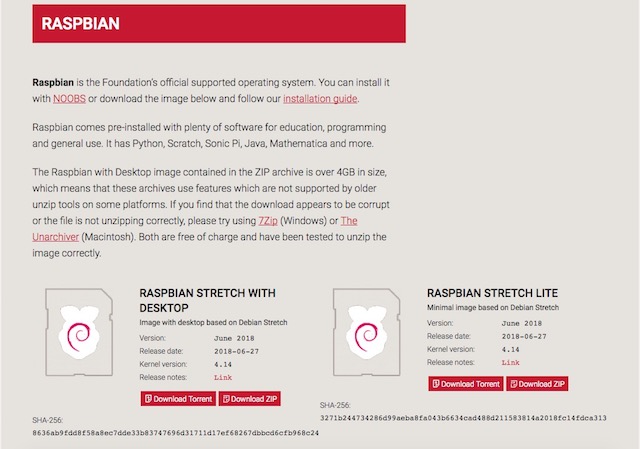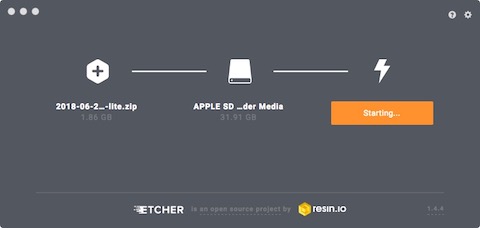Rapsberry Pi(以下、ラズパイ)甩のOSであるRaspbianの軽量バージョン、Raspbian Liteのセットアップ方法を解説します。
GUIを使用せずサーバー用途で使用することを想定しています。
また、本記事ではディスプレイを接続せずに作業します。
目次#
ハードウェアなど#
- Raspberry Pi model 3B+
- microSD 32GB
- ディスプレイ、キーボード、マウスは接続せず
microSDへのOSイメージの書き込みはmacOSから。
準備#
OSイメージのダウンロード#
Download Raspbian for Raspberry Pi
右側の”Download Zip”というリンクをクリックしてダウンロード。
チェックサムの確認。Linuxの場合はsha256sumというコマンドです。
shasum -a 256 ~/Downloads/2018-06-27-raspbian-stretch-lite.zip |
表示されるチェックサムが上記のダウンロードページに記載のものと一致していればOKです。
microSDへの書き込み#
OSイメージの書き込みにはEtcherを使用します。
microSDをSDカードリーダーにセットしてEtcherを起動。
書き込み先を間違えないように注意。
- 書き込むSDイメージを指定
- 書き込み先のSDカードリーダーを選択(容量をよく見る)
- “FLASH!”をクリック
- 完了するまで待つ。
一度microSDを取り外す。
セットアップ#
準備#
SSHが自動起動するように設定します。Raspbianの独自機能としてmicroSDのboot直下にsshという名前の空のファイルを作成しておくと起動時にSSHが自動的に起動する仕組みになっています。
先ほどOSイメージを書き込んだmicroSDをSDカードリーダーにセットする。
/Volumesにbootが存在するかチェック。存在しない場合はmicroSDを一度取り出してもう一度セットし直して下さい。
ls /Volumes/boot |
問題がなければtouchコマンドで空のファイルを作成します。
touch /Volumes/boot/ssh |
無線LAN経由で接続する場合は事前に作成した無線LAN用の設定ファイルをコピーしておく。
cp wpa_supplicant.conf /Volumes/boot/wpa_supplicant.conf |
参考:Raspberry Pi Zero W のセットアップ - ながいものには、まかれたくない
マウントを解除してからmicroSDを取り外す(Finderの左ペインのリストから取り出しボタンを押す)。
電源投入#
Raspberry PiにmicroSDカードをセットして電源ケーブルを接続。
そのまま暫く待つ。
SSH経由でセットアップ#
初期パスワードはraspberryです。
パッケージのアップデート#
まずパッケージデータベースの更新。
sudo apt update |
パッケージをアップデート。
sudo apt upgrade |
念の為sudo rebootで再起動。
ファームウェアの更新#
更新前のカーネルバージョンは以下のとおり。
uname -a |
rpi-updateコマンドでファームウェアを更新します。
sudo rpi-update |
処理が完了するのを確認してから再起動します。
更新後のカーネルバージョン。
uname -a |
パスワード変更#
セキュリティ上好ましくないのでパスワードを変更しておきます。passwdコマンドを使います。
passwd |
パッケージの追加#
tmuxとvimをインストールしておきます。
sudo apt install tmux vim |
そのほか#
温度の確認#
vcgencmdというコマンドで各種設定や状態を確認できます。
vcgencmd measure_temp |
model 3B+は基板全体が熱を持つようですがCPU温度自体はそれほど高くないようです。
vcgencmdの詳細は以下のページを参照。
RPI vcgencmd usage - eLinux.org
Raspbianのシャットダウン#
Raspberry Piには電源スイッチがないので終了時はOSを終了させてから電源ケーブルを引き抜きます。
OSの終了にはhaltまたはshutdownコマンドを使用します。
sudo halt -p |
あるいはshutdownコマンド。
sudo shutdown -h now |
まとめ#
最低限のセットアップとしてはこれで完了です。